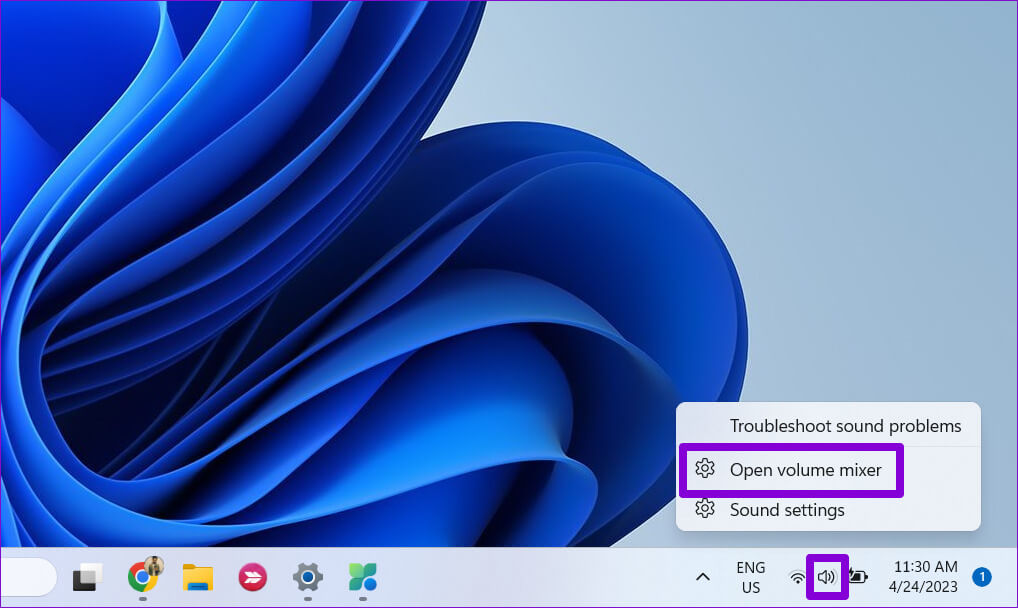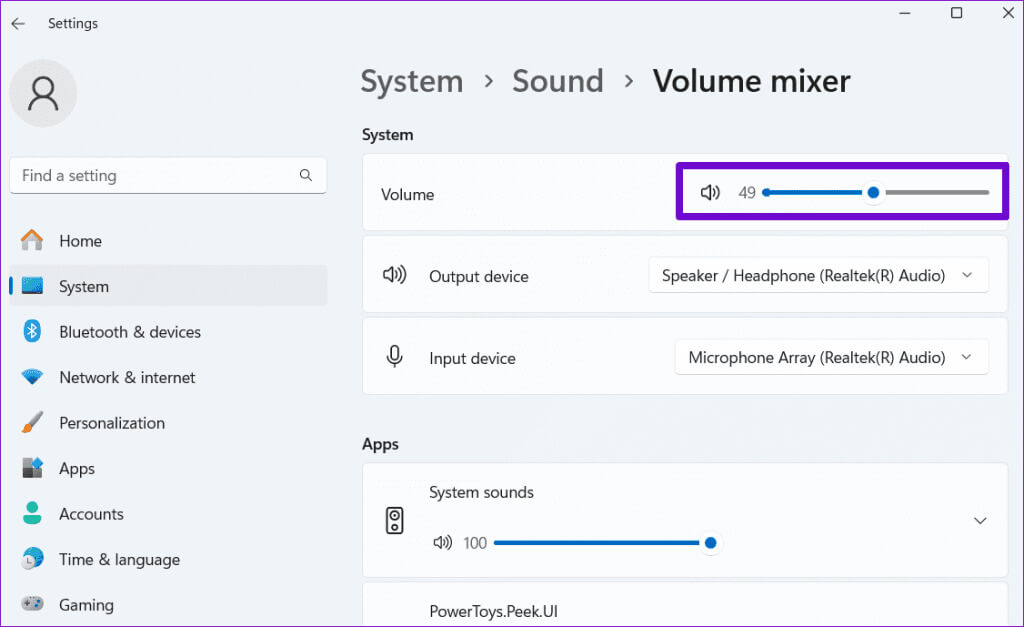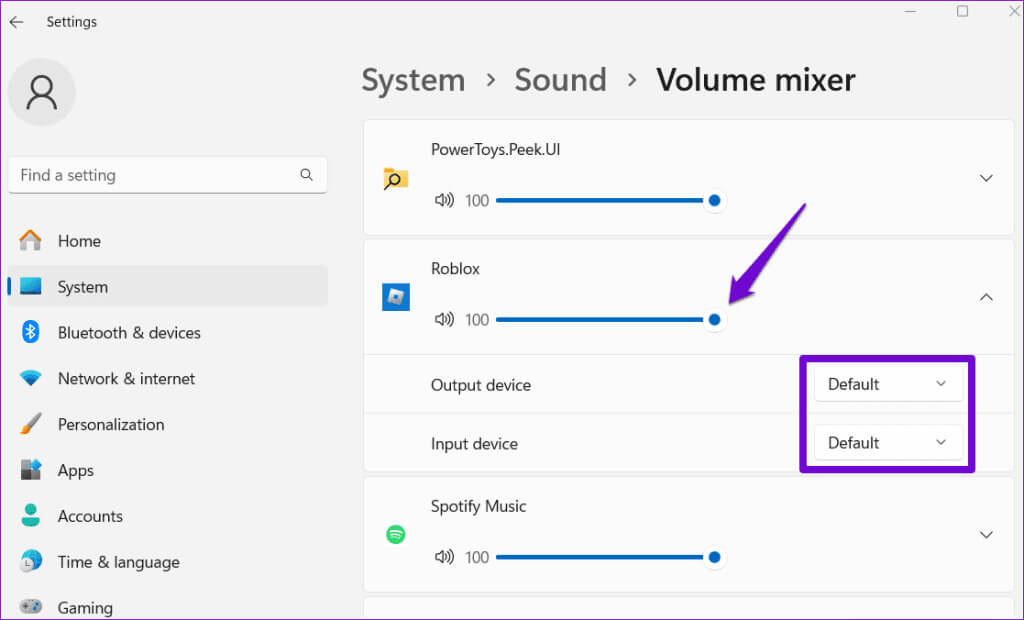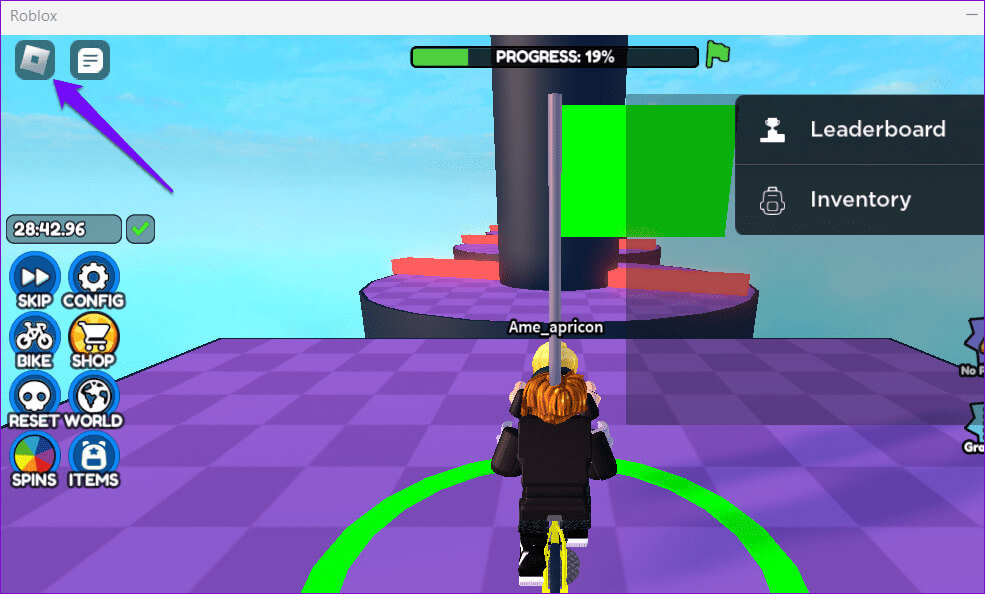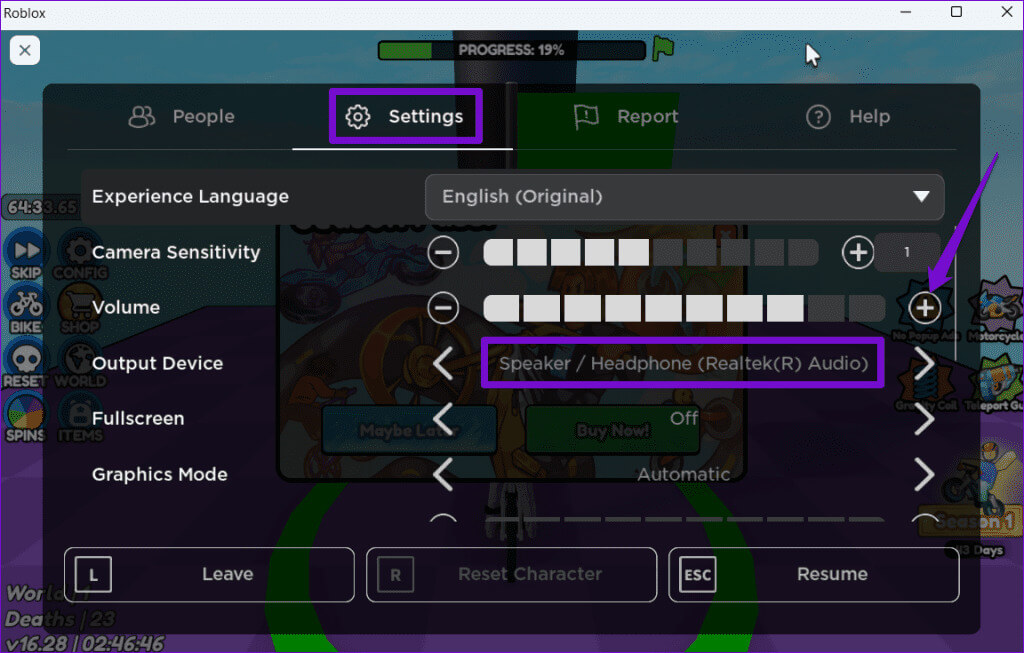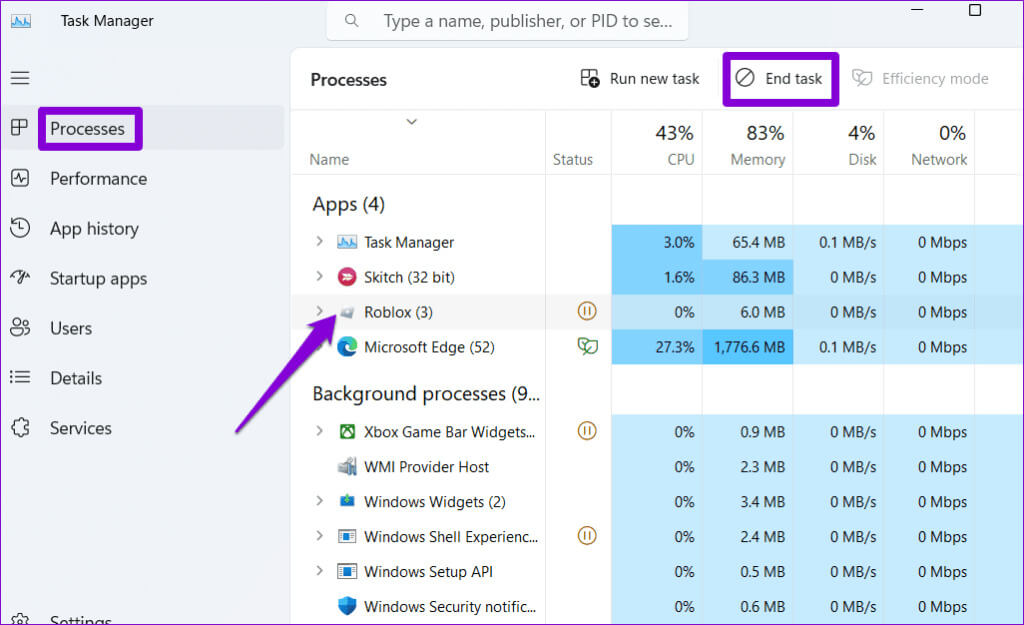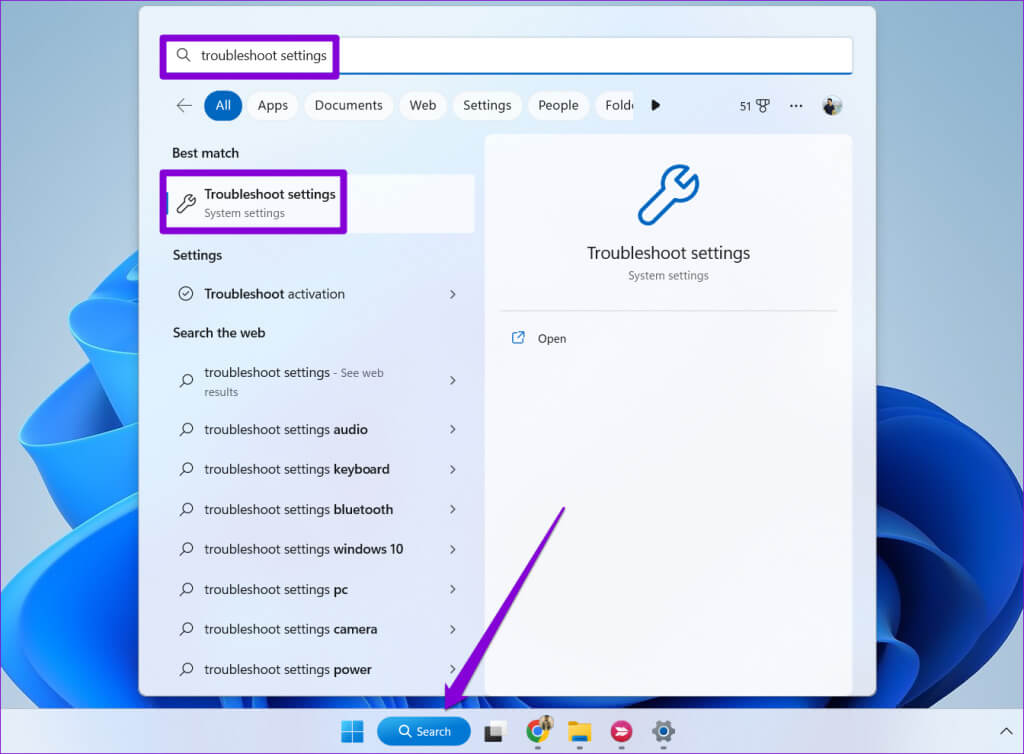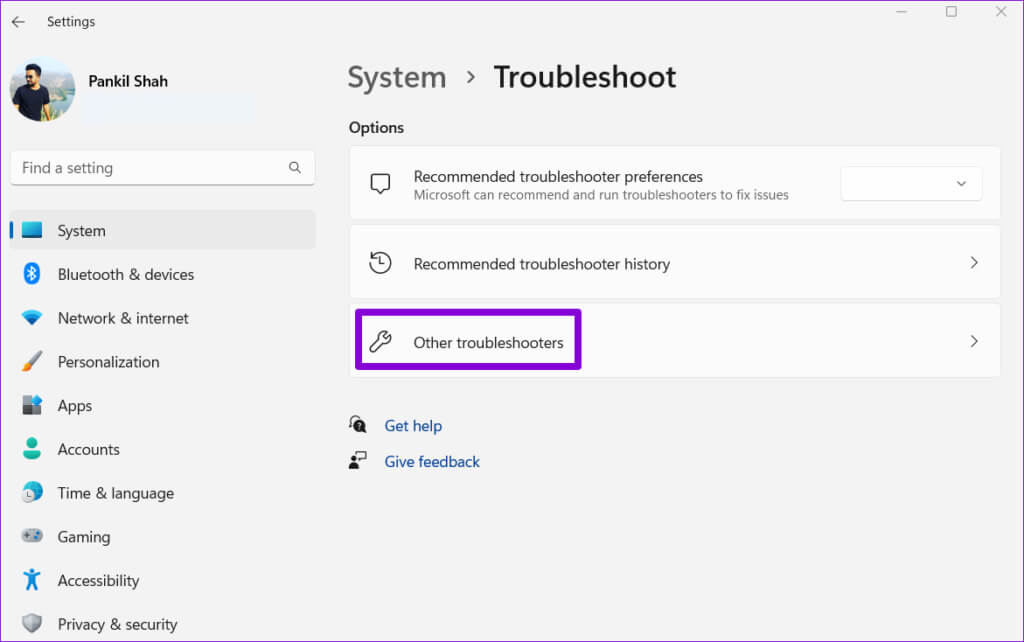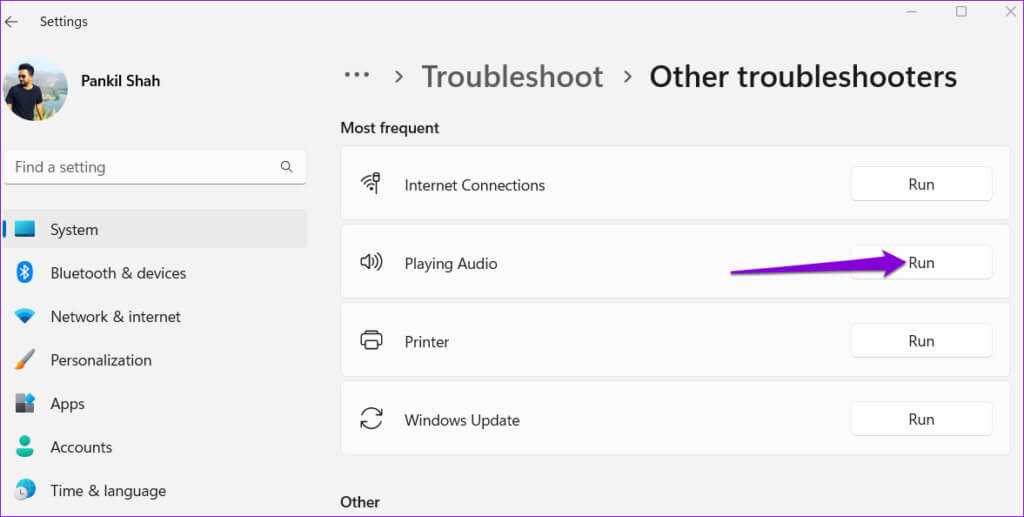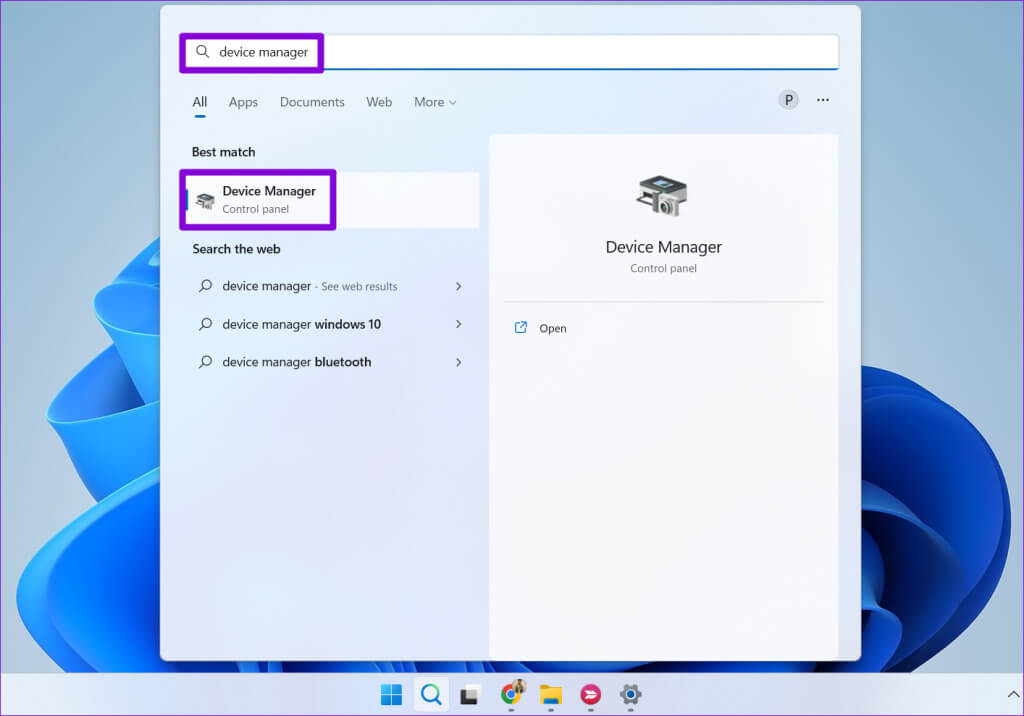Top 7 des correctifs pour l’absence de son dans Roblox sous Windows
Les jeux Roblox ont généralement des effets sonores et de la musique qui vous plongent dans leurs mondes virtuels uniques. Qu'il s'agisse des sons futuristes d'une aventure de science-fiction ou des mélodies joyeuses de jeux de plateforme joyeux, le son joue un rôle essentiel. Mais que se passe-t-il si vous commencez à jouer à Roblox sur votre PC Windows 10 ou 11 et qu'il n'y a pas de son ? Voici les 7 principaux correctifs pour l’absence de son dans Roblox sous Windows.
L'audio pendant les jeux Roblox fournit non seulement des commentaires et des indices, mais facilite également la communication avec les autres joueurs. Si vous ne pouvez pas profiter de Roblox à cause du manque de son, voici quelques conseils qui vous aideront.
1. Vérifiez le niveau de volume et le périphérique audio par défaut sous Windows
Pour commencer, vous devez vous assurer que votre ordinateur ou votre application Roblox n'est pas mis en sourdine. De plus, si plusieurs périphériques audio sont connectés à votre ordinateur, assurez-vous de définir votre périphérique audio préféré par défaut. Voici comment procéder.
Étape 1: Clic droit icône de haut-parleur dans la barre des tâches et sélectionnez Ouvrir le mixeur audio.
Étape 2: Sous le système, Déplacez le curseur à côté de Volume vers votre droite.
Étape 3: Faites défiler vers le bas pour régler le volume de Roblox, Et sélectionnez Périphériques de sortie et d'entrée Favoris à l'aide de menus déroulants.
Revenez à Roblox et vérifiez si le son fonctionne.
2. Vérifiez les paramètres sonores dans Roblox
Ensuite, vous devez vérifier les paramètres sonores dans Roblox pour vous assurer que le son n'est pas coupé à partir de là. Voici comment vérifier.
Étape 1: Ouvrir un jeu Roblox Le tien. appuyez sur Icône Roblox Dans le coin supérieur gauche.
Étape 2: Passer à l'onglet Paramètres Et cliquez sur l'icône Signe plus à côté de Volume pour régler le niveau de volume de votre jeu. De plus, sélectionnez votre périphérique audio préféré à côté de Périphérique de sortie.
Étape 3: Clique sur Esc Pour revenir à votre jeu et vérifier si le son fonctionne.
3. Fermez et rouvrez Roblox
Si vous n'entendez rien sur Roblox même après avoir ajusté les paramètres audio, vous pouvez le fermer complètement et le rouvrir. Cela donnera à Roblox et à ses opérations un nouveau départ, en résolvant tous les problèmes temporaires.
Appuyez sur le raccourci clavier Ctrl + Maj + Echap Pour ouvrir "gestion des tâches". Dans l'onglet "Processus", Sélectionner Roblox Et cliquez sur une option "Finis le travail."
Essayez d'ouvrir Roblox et voyez si cela fonctionne comme prévu.
4. Essayez un autre jeu Roblox
Le problème de l'absence de son dans Roblox peut être limité au jeu spécifique auquel vous jouez. Cela peut être dû à un bug ou le développeur n'a peut-être pas inclus de son ou de musique dans le jeu. Essayez de jouer à d'autres jeux Roblox pour vérifier si le son ne fonctionne pas pour tous.
5. Exécutez le dépanneur audio
L'utilitaire de résolution des problèmes audio Windows intégré peut analyser votre système à la recherche de problèmes audio courants et les résoudre automatiquement. Essayez d'exécuter cet outil pour voir si cela permettra à Roblox de lire l'audio comme avant.
Étape 1: Cliquez Icône de recherche Dans la barre des tâches, tapez Dépanner les paramètres, Puis sélectionnez premier résultat Cela apparaît.
Étape 2: Aller à D'autres dépanneurs.
Étape 3: Cliquez sur le bouton "fonctionnement" À côté de "Lecture audio" Suivez les instructions à l'écran pour terminer le processus de dépannage.
6. Mettez à jour vos pilotes audio
Roblox affiche-t-il l'erreur « Pas de pilote audio » sur votre PC Windows ? Cela peut se produire si les pilotes audio de votre ordinateur sont obsolètes ou bogués. Pour résoudre ce problème, vous pouvez essayer de mettre à jour les pilotes problématiques en suivant les étapes suivantes :
Étape 1: Appuyez sur le raccourci clavier Windows + S pour accéder au menu de recherche. Écrire Gestionnaire d'appareils Et sélectionnez premier résultat Cela apparaît.
Étape 2: je cherche « Contrôleurs son, vidéo et jeu » Et développez-le. Puis faites un clic droit sur Dispositif sonoreEt sélectionnez Mettre à jour le pilote De la liste.
Suivez les instructions à l'écran pour terminer la mise à jour du pilote. Après cela, redémarrez votre ordinateur et essayez à nouveau de jouer à Roblox.
7. Mise à jour Roblox
Si Roblox ne parvient pas à lire d'audio même après avoir appliqué les conseils ci-dessus, vous pouvez le mettre à jour en dernier recours. Les mises à jour Roblox fournissent souvent des corrections de bugs, des améliorations de performances ainsi que de nouvelles fonctionnalités. Utilisez le lien suivant pour installer toutes les mises à jour en attente pour Roblox à partir du Microsoft Store et voir si cela résout votre problème.
Fini les questions silencieuses
Lorsqu'il s'agit de jeux, le son joue un rôle crucial. Par conséquent, cela peut être très frustrant lorsqu'il n'y a pas de son pendant les jeux Roblox sur votre PC Windows 10 ou 11. Nous espérons que les conseils ci-dessus vous aideront à résoudre le problème d'absence de son de Roblox et que vous pourrez à nouveau profiter de vos jeux.